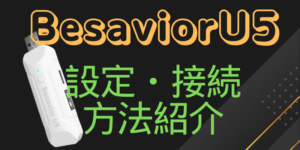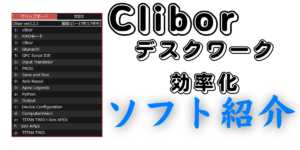今回は、2024 年 5 月販売の Besavior P5 MATEの設定方法、接続方法を紹介します。
PS5 版のゲームをコンバーター直繋ぎでプレイできるようになります。
以下、画像は PS5 版 Apex Legends 射撃訓練所内で120 FPSでプレイできているか確認した時の画像です。
TITAN TWO も問題なく使用できています。

PS5 本体の設定
最初にコンバータを使用する時に PS5 本体の設定変更が必ず必要となります。
以下手順で設定を変更してください。
step
1周辺機器の設定
設定画面まで戻り、周辺機器を選択。
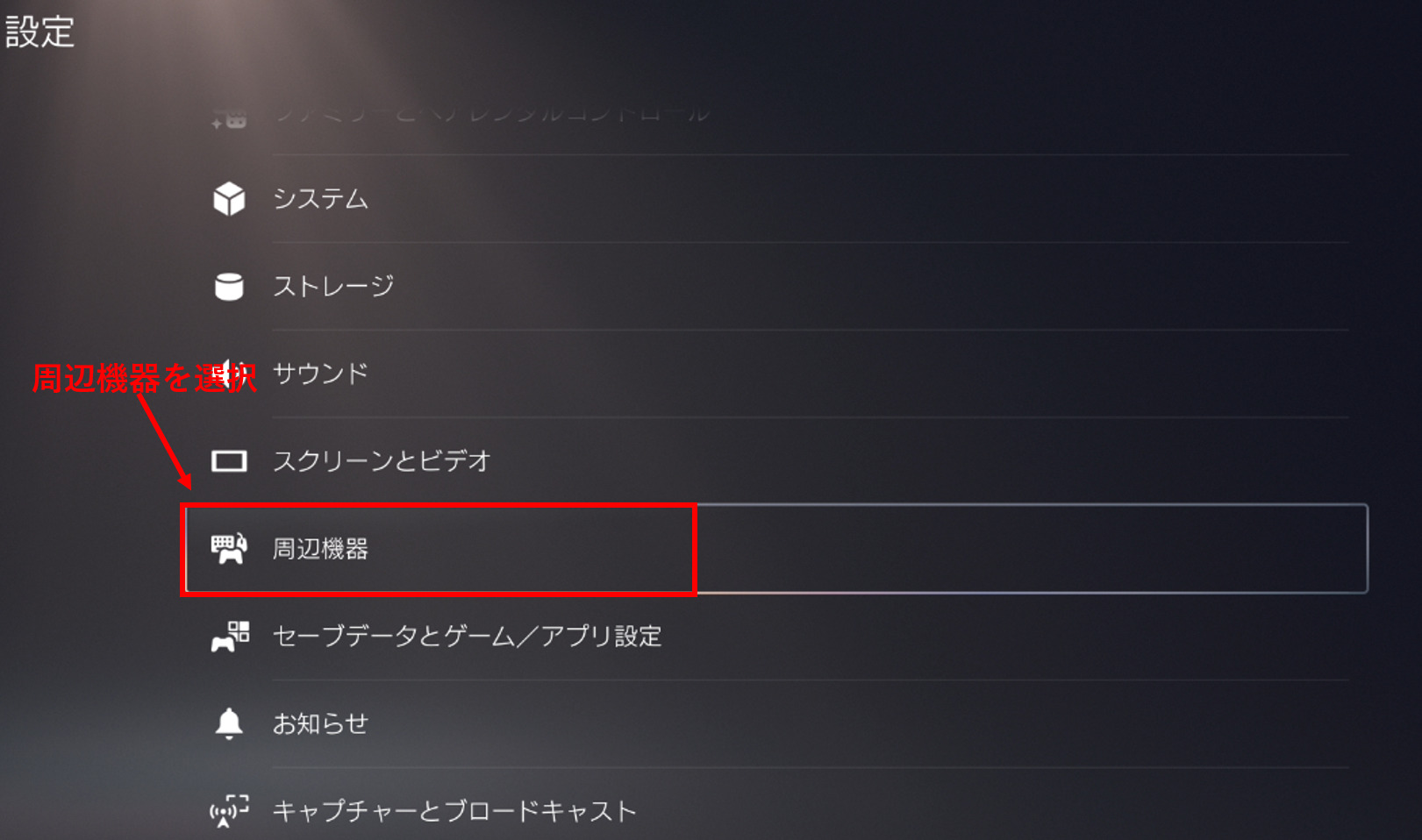
step
2通信方法の変更
コンバーターを使用する際、通信方法の設定を変更する必要があります。
Bluetoothを使う⇒USBケーブルを使うへ 変更して下さい。
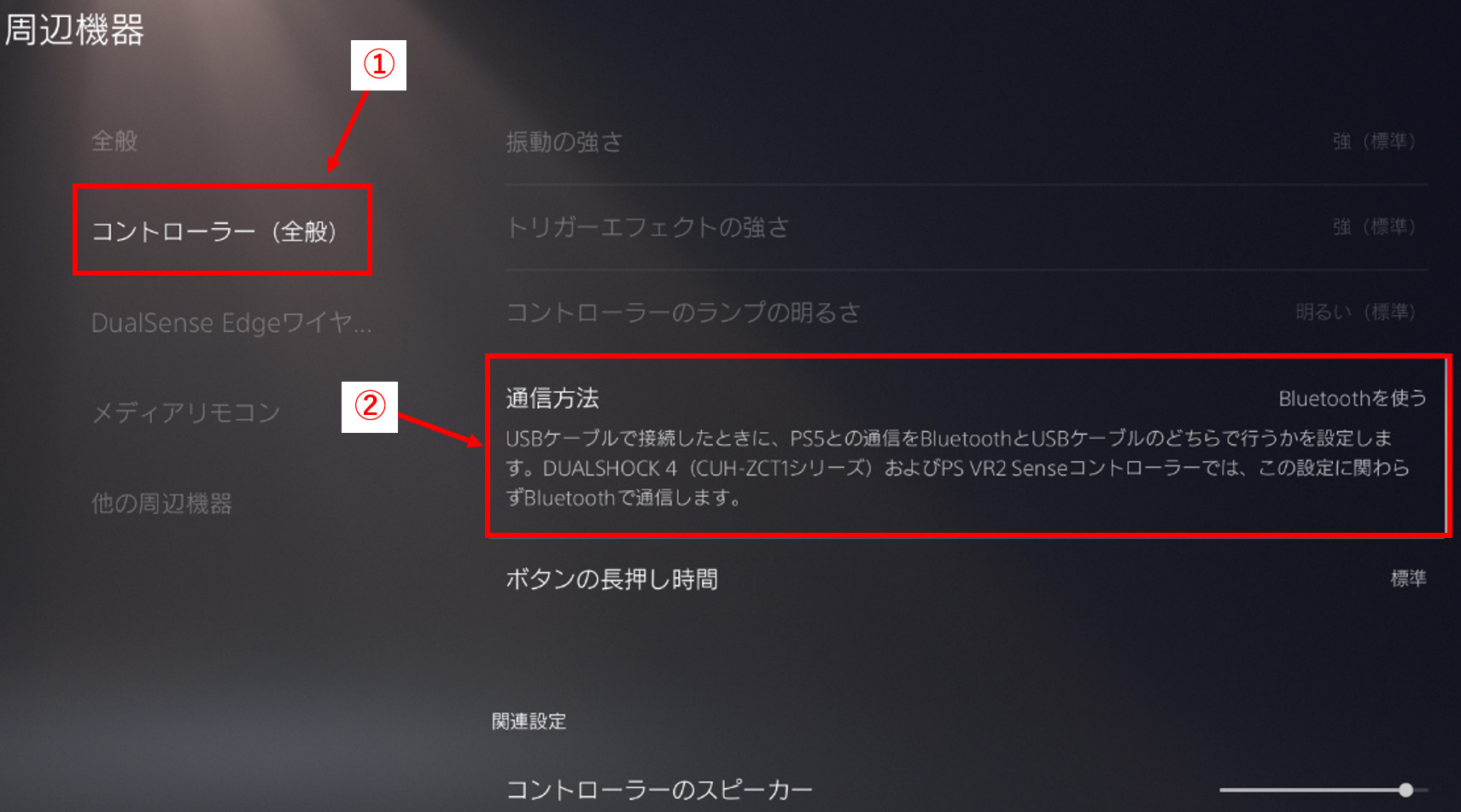
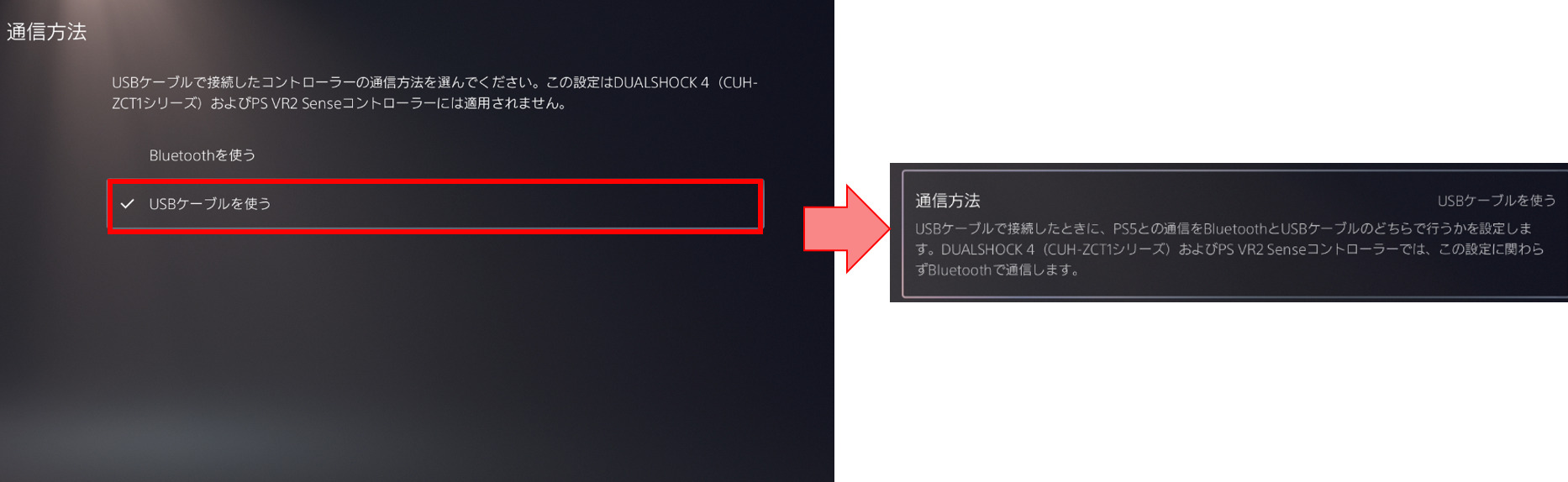
PS5本体設定は、これで完了です。
Besavior P5 MATEマネージャー (アップデート方法)
※ 202 4 年 6 月 時点になりますが、XIM Matrix と XIM APEX はアップデートしたほうがいいです。
アップデートファイルのダウンロード
firmware for XIM Matrix
P5Mate.202406142108は最新のファームウェアで、1956 ファームウェアに基づいていますが、ほとんど変更されていません。P5Mate から XIM Matrix までは 1000hz、PS5 コンソールから P5Mate までは 500Hz です。
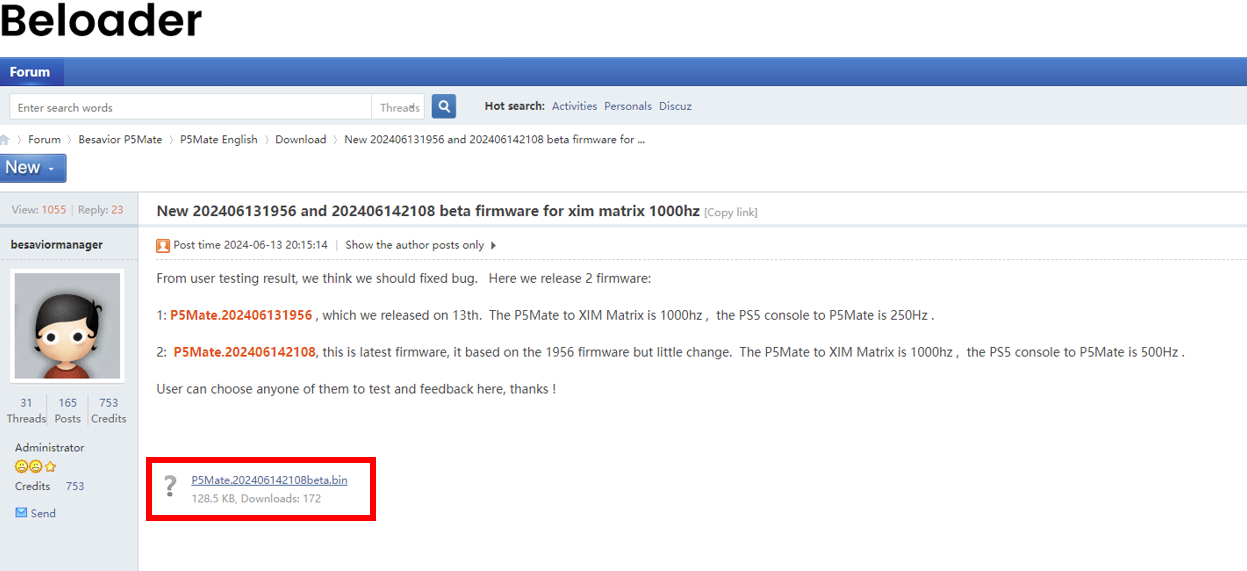
赤枠をクリックすると下画像のような .BINファイルがダウンロードできます。
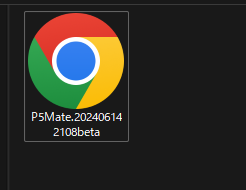
firmware for XIM APEX
このベータファームウェアはXIM APEX 1000HZ用です。
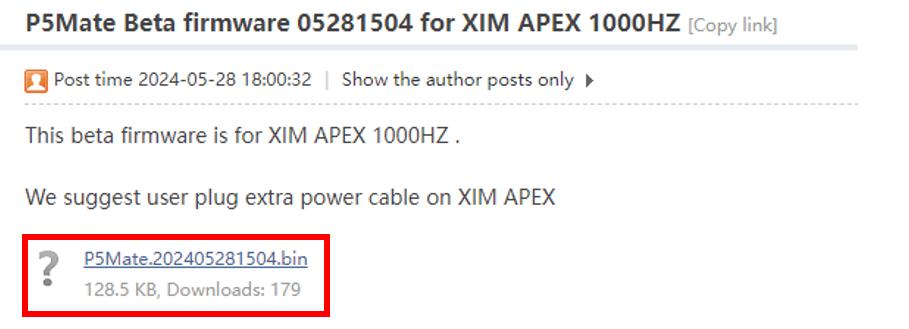
赤枠をクリックすると下画像のような .BINファイルがダウンロードできます。
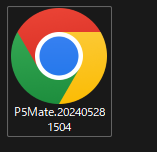
Besavior P5 MATE マネージャー
step
1アップデート サイト
以下、記載のリンクからアクセスしてください。
画像の赤枠部分をクリックするとダウンロード”P5Mate Manual and Update download”ページへ移動します。
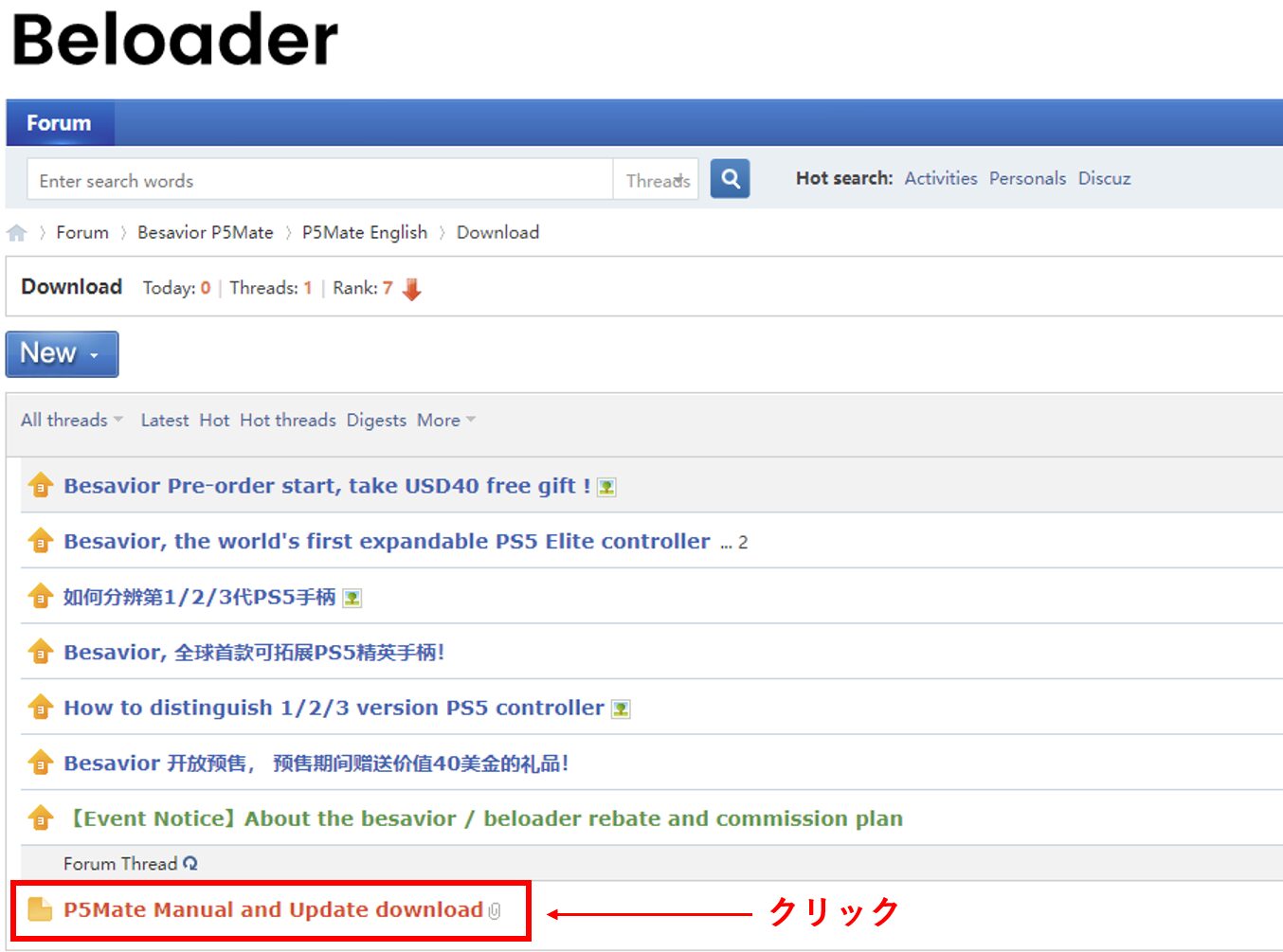
こちらの画面が表示されたら、赤枠をクリックしてください。
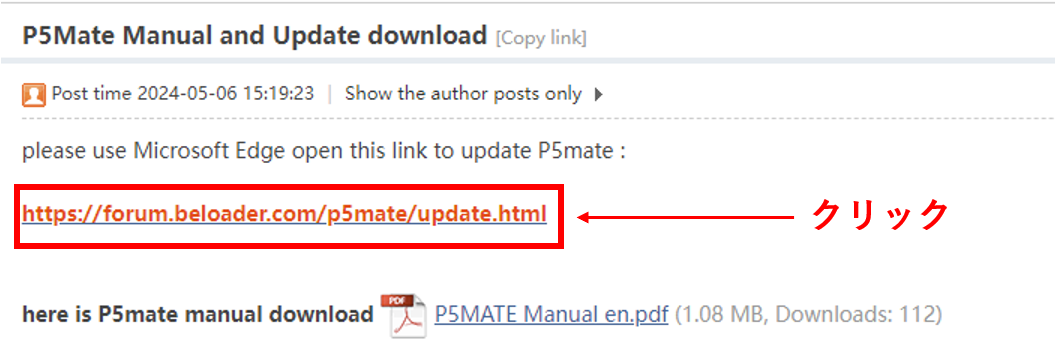
赤枠クリック後、下画像のようなサイトが表示されます。
サイトが表示されたら、Besavior P5 MATE をPCへ接続をします。
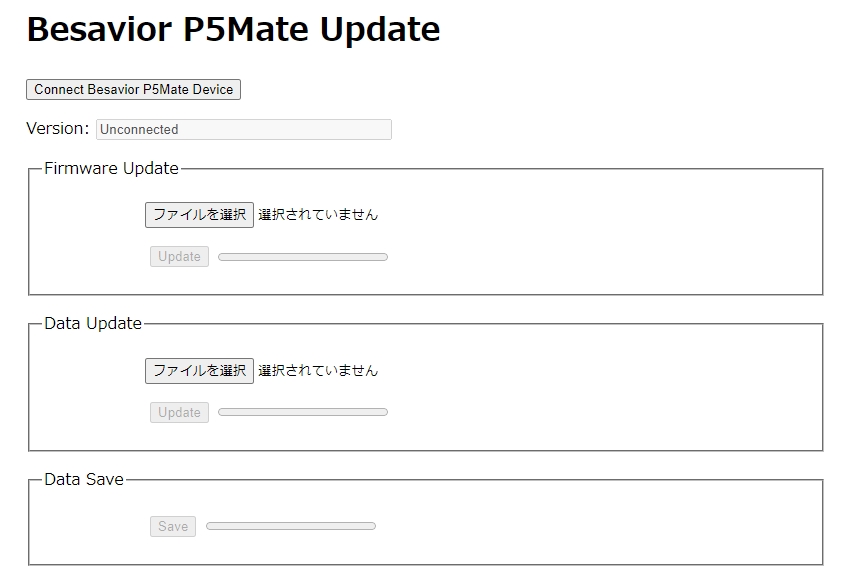
Besavior P5 MATE 本体の「アップデートボタン」を押した状態で PC へ接続し、認識されたらボタンを離す。
接続ができたら本体 LED ランプが水色に光ります。

番号の手順通り進めて下さい。
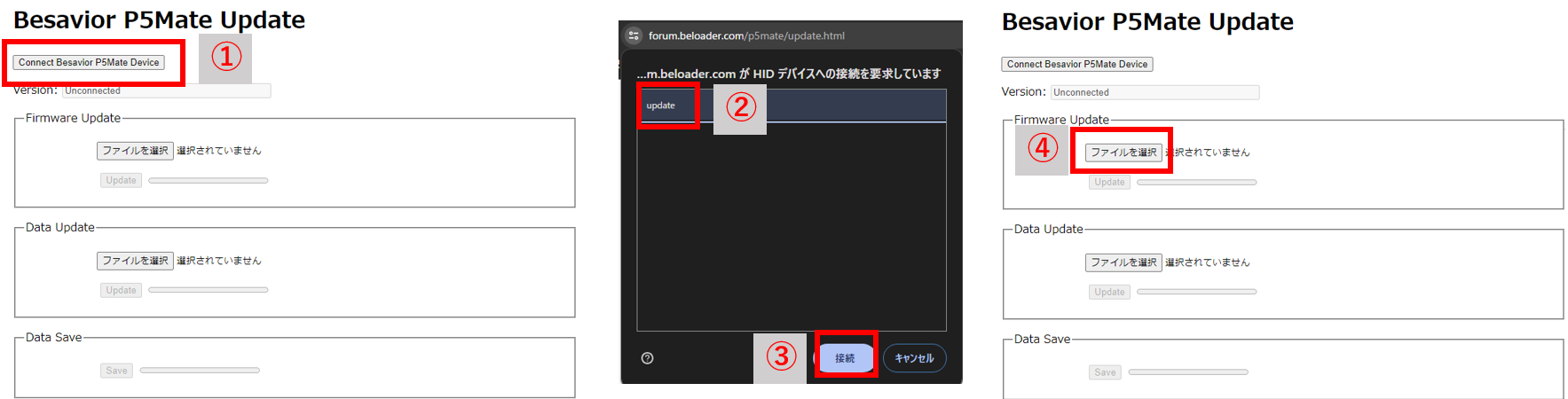
アップデートをクリックするとゲージが徐々に増えて全て青くなればOK
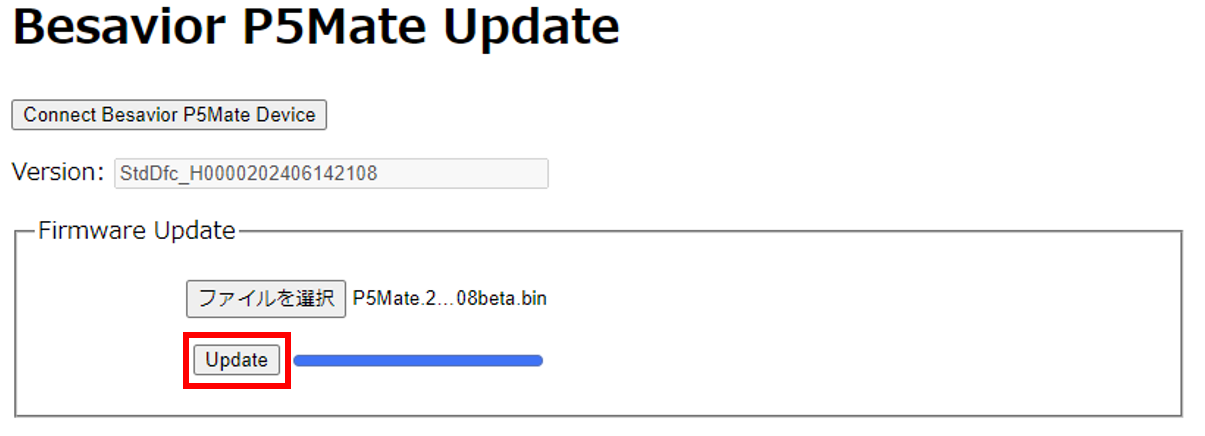
接続方法
TITAN TWO+XIM MATRIX 注意点
設定
アプリ画面で以下設定と同じようにしてください。
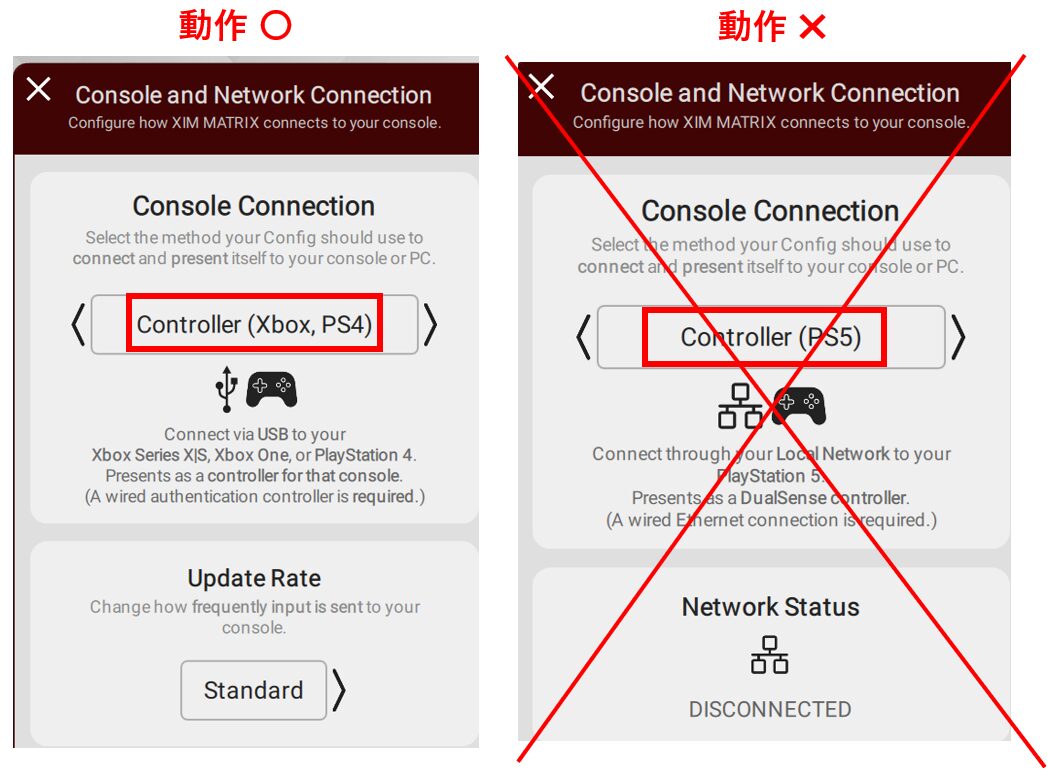
ゲームパック (DualSense Edge ワイヤレスコントローラー)
DualSense Edge ワイヤレスコントローラーを使用する場合は、M Apex Legends ゲームパックの設定を一部変更してください。
項目を変更しないと射撃中にスクリーンショットの撮影が始まるかと思います。
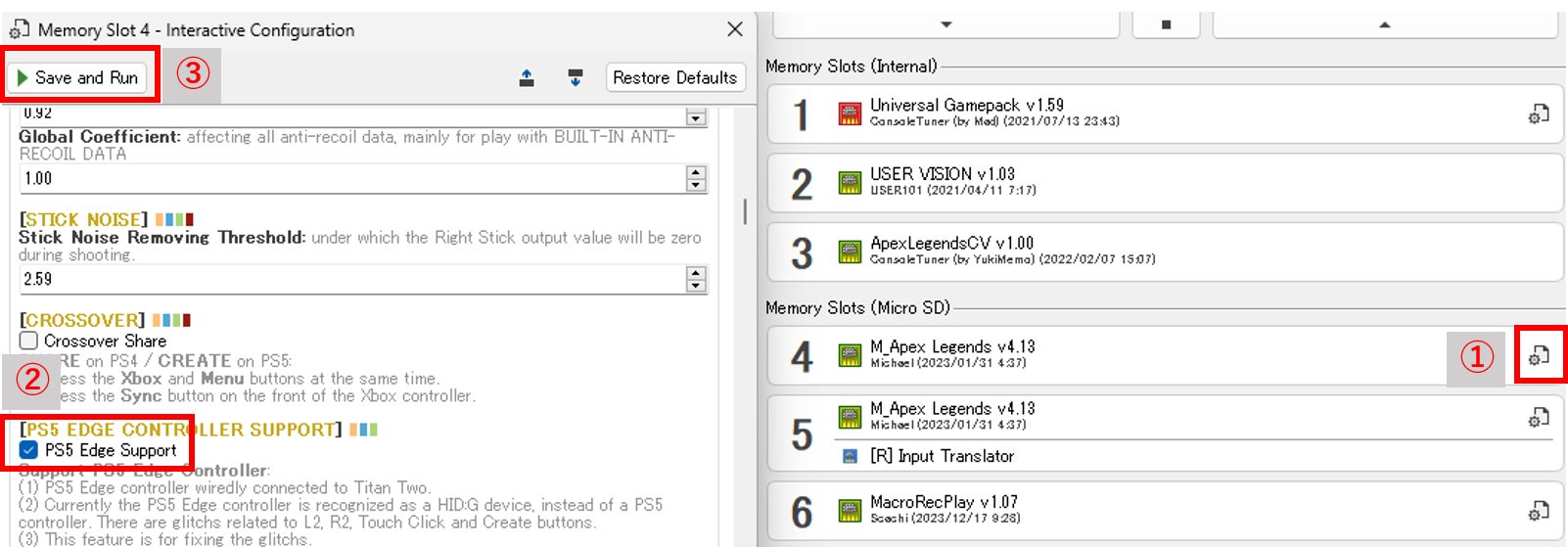
キーボード・マウス / コントローラーが動かない時
マッピングができていない可能性があります。
操作する全てのボタン割り当てを登録してください、
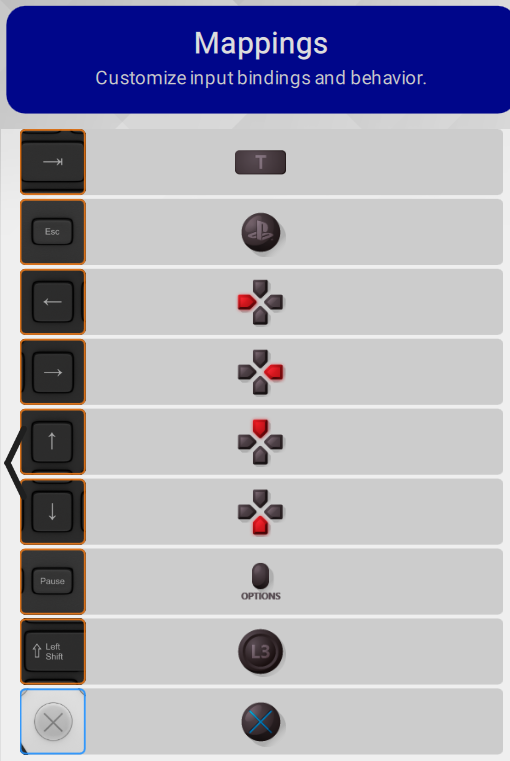
XIM MATRIX
TITAN TWO+XIM MATRIX (CVを使用する時) キーボード・マウス・コンローラー
キーボード有線タイプを使用する場合は電源アダプタを使用すると動作安定します。
自由なメモ
【最初に接続】
①.USB 電源アダプタに Besavior P5 MATE 5を接続
②.PS5 前面 USB ポートにBesavior P5 MATE 5を接続
※① と ② は、コンバーター全ての電源が切れていれば省略可能
③.PROG と PC の接続

TITAN TWO+XIM MATRIX (CVを使用する時) コントローラー
DualSense Edge ワイヤレスコントローラー も使用可能でした。
モンゴリアンスタイルの方は、マウスを追加することで使用可能です。
自由なメモ
【最初に接続】
①.PS5 前面 USB ポートにBesavior P5 MATE 5を接続
②.PROG と PC の接続

XIM MATRIX
マッピング設定など終わっていれば、問題なく使用可能です。
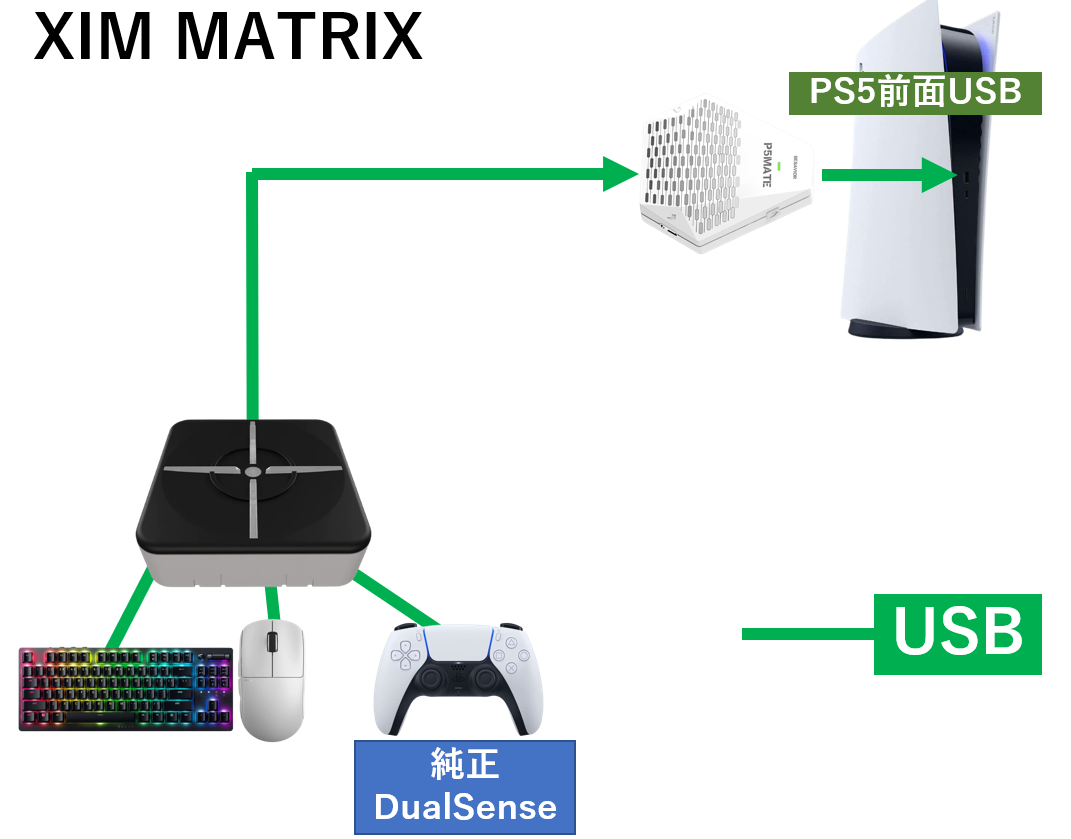
XIM APEX
TITAN TWO+XIM APEX (CVを使用する時) キーボード・マウス・コントローラー
キーボード有線タイプを使用する場合は電源アダプタを使用すると動作安定します。
自由なメモ
【最初に接続】
①.USB 電源アダプタに Besavior P5 MATE 5を接続
②.PS5 前面 USB ポートにBesavior P5 MATE 5を接続
※① と ② は、コンバーター全ての電源が切れていれば省略可能
③.PROG と PC の接続

PS4 コントローラーでも動作すると思いますが、私の環境だと PS5 コントローラーの方が動作安定したので、こちらの方法を紹介してます。
TITAN TWO+XIM APEX (CVを使用する時) マウス・コントローラー
自由なメモ
【最初に接続】
①.PS5 前面 USB ポートにBesavior P5 MATE 5を接続
②.PROG と PC の接続

TITAN TWO+XIM APEX (CVを使用する時) コントローラー
自由なメモ
【最初に接続】
①.PS5 前面 USB ポートにBesavior P5 MATE 5を接続
②.PROG と PC の接続

XIM APEX

TITAN TWO のみ
TITAN TWO (CVを使用する時) キーボード・マウス
【最初に接続】
①.PS5 前面 USB ポートにBesavior P5 MATE 5を接続
②.PROG と PC の接続
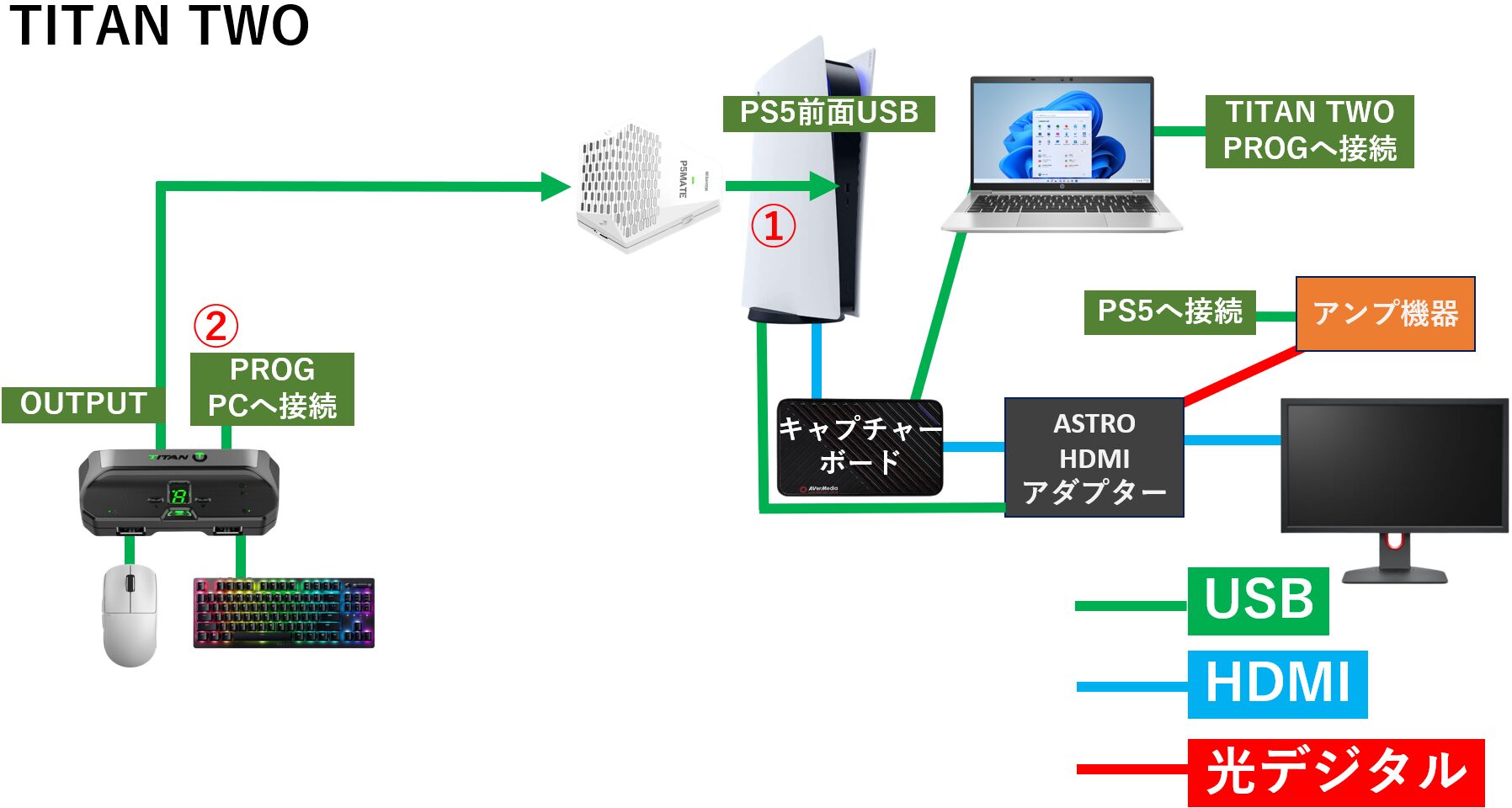
TITAN TWO (CVを使用する時) コントローラー
DualSense Edge ワイヤレスコントローラー も使用可能でした。
【最初に接続】
①.PS5 前面 USB ポートにBesavior P5 MATE 5を接続
②.PROG と PC の接続
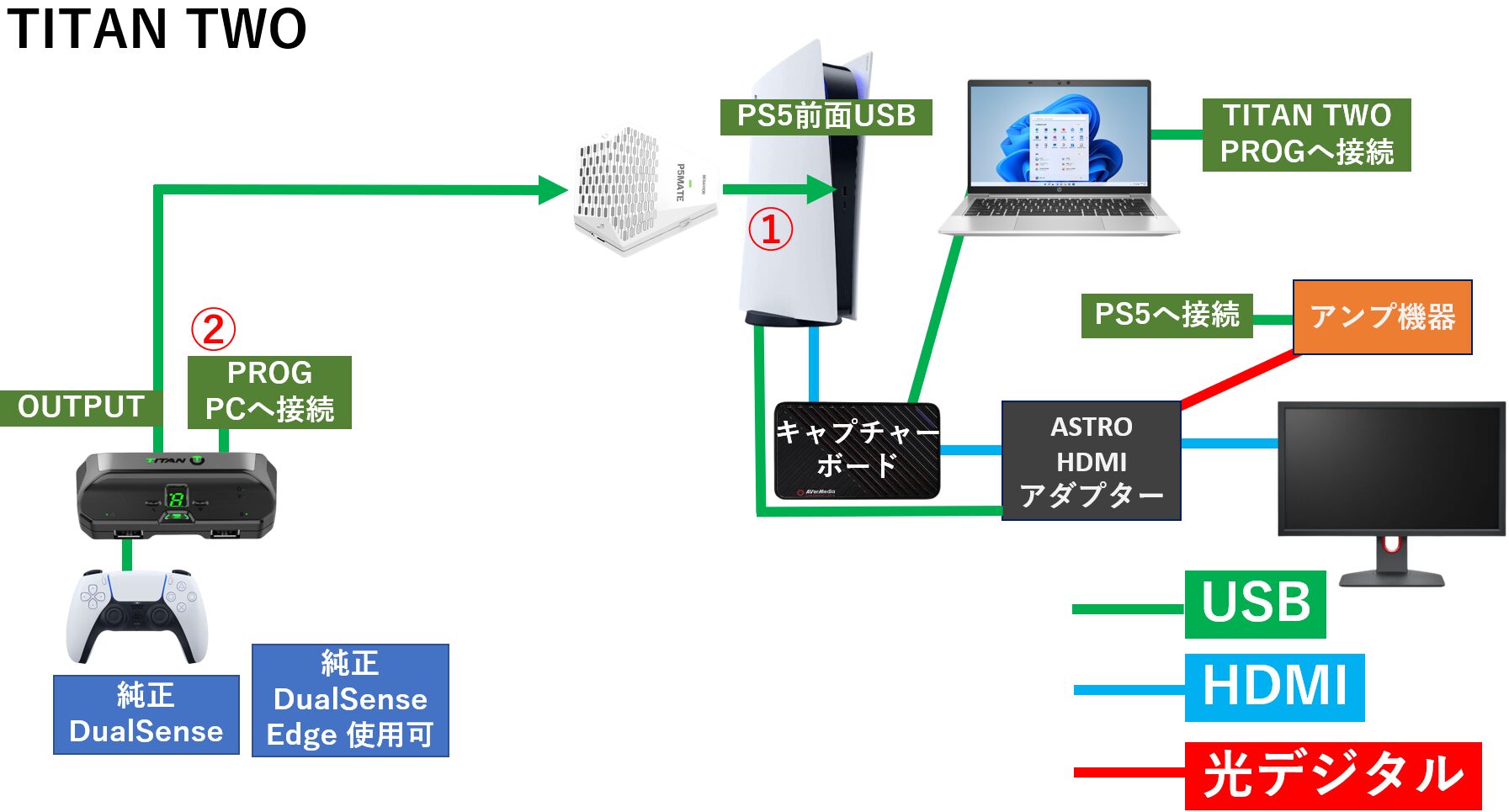
注意点
コントローラーの電源が ON になったあとにコントローラーがうまく認識してくれない場合は、Output Protocol のタブ
USB PS4 ⇒ USB PS5 ⇒ USB PS4 の順番で変更させると認識すると思います。
もっと簡単な方法あったら教えてください。
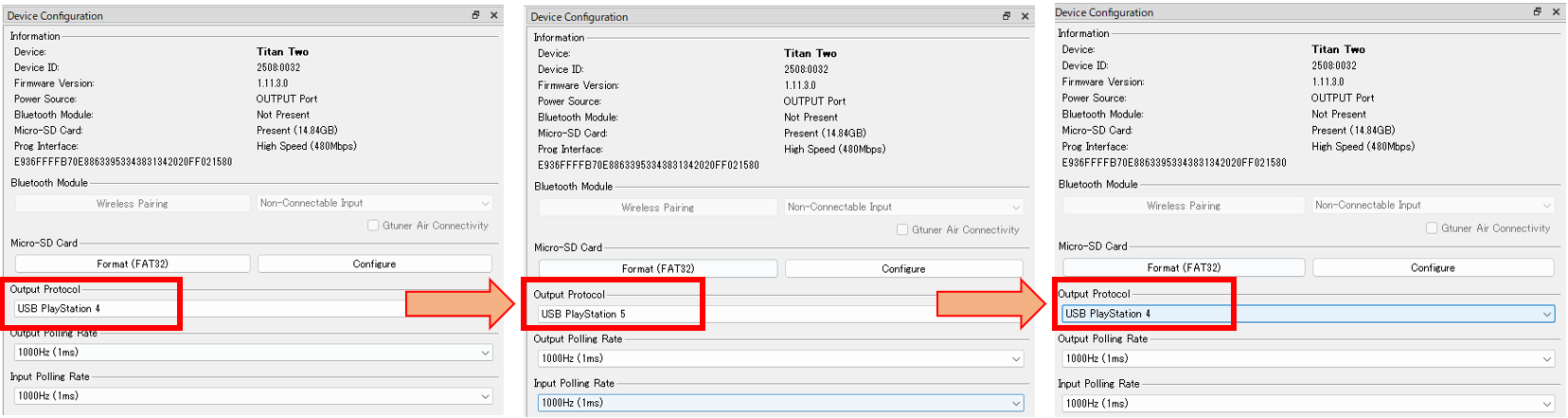
まとめ
・リモートプレイなしでPS5版ゲームをプレイ可能!!!
・TITAN TWOと接続することで、CVアンチリコイル使用可能!
紹介リスト
その他 コンバーターオススメ記事
-

-
XIM APEX バリスティックカーブ(弾道曲線) 設定方法と設定コード
続きを見る
-

-
【XIMAPEX/TITAN TWO】APEX Legends デスボックス漁りマウスで行う方法 アンチリコイルも使用可能
続きを見る
-

-
【PS5】TITAN TWOやXIMをリモートプレイで使う方法
続きを見る
Apex Legendsアンチリコイル記事
-

-
TITAN TWO 武器自動判別 アンチリコイル GtunerⅣ Computer Vision 【Apexでアンチリコイル】
続きを見る
-

-
【TITAN TWO】ゲームパック M_Apex Legends v4.11
続きを見る
-

-
【TITAN TWO】ApexCV アンチリコイル ”Apex antirecoil M” アップデート (シーズン10)対応バージョン
続きを見る
カテゴリー別新着記事一覧
-

-
Besavior P5 MATE 設定方法 / 接続方法を図で紹介!
今回は、2024 年 5 月販売の Besavior P5 MATEの設定方法、接続方法を紹介します。 PS5 版のゲームをコンバーター直繋ぎでプレイできるよう ...
-

-
【XIM MATRIX】PS5 リモートプレイ接続方法を解説
今回は、XIM MATRIXとPS5のリモートプレイ接続方法を解説していきます。 リモートプレイの機能を使用することで、キーボード・マウスを使いながらPS5版ゲ ...
-

-
XIM MATRIX ファームウェア/マネージャー最新バージョンの使い方 (ベータ版) 【Firmware/Manager 20240219版】
XIM MATRIX ファームウェア/マネージャー最新バージョン(ベータ版)の使用方法を紹介します。 とにかく最新バージョンを使用したい!!人向けの記事となりま ...
-

-
TITAN TWO どのゲームにもマクロ使用可能 単純作業のループにオススメ!
TITAN TWOのマクロ使用方法の解説を行います。 繰り返し作業が必要な場合は有能なツールとなります。 このマクロは難しいデータ入力、作成は不要で誰でも簡単に ...
-

-
Besavior U5 設定方法 / 接続方法を図で紹介 Besaviorで発生していたタッチパッド無反応バグも解決できる!!
Besaviorから新製品が販売されました。 PS5版ではコンバータの使用ができませんでした。 しかし、PS5版ゲームでコンバータを使用可能にするのが「Besa ...
コンバーター 記事一覧はこちらをクリック
-

-
Azeron Cyborg II ソフトウェア 設定方法 (Xim Matrix やTITAN TWOでも使えるキーパッド)
Azeron Cyborg II がついに届いたので設定方法などを紹介したいと思います。 コンバーターの Xim Matrix やTITAN TWO などにも対 ...
-

-
Azeron Cyborg II が届いたのでレビュー
Azeron Cyborg は、ゲーミング体験を向上させることを目的とした、カスタマイズ性とエルゴノミクス(人間工学)に焦点を当てた 3D プリンタ製ゲーミング ...
-

-
Logicool G PRO X TKL LIGHTSPEED レビュー ゲーミングキーボードがワイヤレス化で快適に!
Logicool G(ロジクール G)から「G PRO」が発売され、長い間有線モデルしか販売されてませんでした。 今回やっと無線モデルが販売され、機能面でもバー ...
-

-
Wooting 60HE 買い方
Wooting 60HEの購入方法を紹介します。 Amazonアカウントがあれば購入できます!(Amazon pay払いアマギフ残高で支払い可能) だいたいです ...
-

-
Logicool G502 X LIGHTSPEED レビュー 多ボタンゲーミングマウス
今回は、G502 X LIGHTSPEEDをレビューします。 私は、G502シリーズを長年愛用しています。 使用感など、購入の参考になりそうな情報をまとめたいと ...
デバイス 記事一覧はこちらをクリック
-

-
Anker Eufy RoboVac 30C 赤いランプ点滅 動かない原因・解決方法
我が家では、「Anker Eufy RoboVac 30C」ロボット掃除機を使用しています。 最近、2週間ぐらい充電ドッグに戻らないで力尽きていることが、多々あ ...
-

-
仮眠タイマーをタップ1つで設定しよう! ショートカットの作り方・複数タイマー方法など紹介
日常生活に役立つ「iPhone」のショートカットを紹介します。 今回は、タイマー機能の役立つショートカットをまとめてみました。 ショートカットを作 ...
-

-
ハリアー 60系 ワイパーゴム交換・手順まとめ BOSCH(ボッシュ) ワイパー ブレードに交換!ビビリ音もなく快適
ハリアー60系・ワイパーゴムが劣化してきたので交換しました。 今回使用したワイパーゴム(ブレード付き)がこちらになります。 運転席側 BOSCH( ...
-

-
テプラ ソフトウェア・ドライバ のインストール手順 【SR5500P】
テプラのソフトウェア・ドライバのインストール手順をまとめます。 テプラ 私が使用しているテプラ→SR5500Pとなります。 SR5500Pを元にし ...
-

-
【生活】肌質も良くなる!? 魔法のシャワーヘッド ウルトラファインバブル
前から興味があった商品を買って試したのでまとめていきます。 今回購入したのは、シャワーヘッドになります。 田中金属製作所が商品化している「ボリーナワイド プラス ...
生活 記事一覧はこちらをクリック
-

-
【Clibor】 Windows有能フリーソフト 今すぐインストールして使うべき!
今回は、Windowsの有能フリーソフトを紹介します。 作業効率化にオススメできるソフトとなります。 Clibor 今回紹介するのが「Clibor ...
-

-
【Windows10】アップデート ニュースと関心事項 削除方法 1分で設定完了
最近Windows10をアップデートしたところ「ニュースと関心事項」という項目が追加されました。 こちらの設定解除方法をまとめます。 ニュースと関心事項 天気情 ...
-

-
【ブログ】コクーン→アフィンガー5に変更して発生した問題点
今回はブログ初心者の私が、テーマを「コクーン」→「アフィンガー5」に変更した時におきた困ったことをまとめたいと思います。25記事ほど書いたあとに変更したので、色 ...
-

-
【PC】Googleクローム リーディング リスト削除方法 1分で完了
最近のアップデートでクロームに『リーディング リスト』が追加されました。今回はリーティングリストの削除の仕方をまとめます。 リーティングリスト削除 ...
Other 記事一覧はこちらをクリック